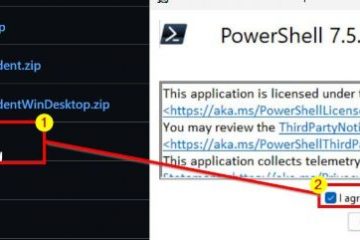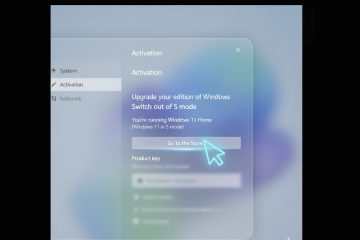Realtek AudioStereo Mix est une fonctionnalité moins connue, mais incroyablement puissante, intégrée au système d’exploitation Windows, qui vous permet d’enregistrer de l’audio interne de manière transparente. Cette fonctionnalité est particulièrement utile pour les créateurs de contenu, les éducateurs et toute personne cherchant à capturer les sons du système, l’audio du jeu ou l’audio à partir de sources en ligne sans avoir besoin de dispositifs d’enregistrement externes. Vous pouvez utiliser Stereo Mix pour enregistrer un podcast, capturer l’audio d’un flux en direct ou simplement enregistrer un morceau de musique en cours de lecture sur votre ordinateur.
Naviguer dans les paramètres pour activer et utiliser efficacement Stereo Mix peut être un peu délicat, en particulier pour ceux qui débutent dans l’enregistrement audio sous Windows 11 ou Windows 10.
Ce didacticiel vous fournit un guide complet, étape par étape, pour activer le mixage stéréo sur votre système Windows. Vous apprendrez non seulement comment configurer le mixage stéréo, mais également comment exploiter ses capacités pour enregistrer un son clair et net directement depuis votre ordinateur.
Comment activer le mixage stéréo dans Windows 10
Le mixage stéréo est une fonctionnalité cachée dans Windows 10 qui doit être activé manuellement.
Ouvrez « Périphériques d’entrée » dans les paramètres de Windows 10
Le moyen le plus rapide de voir les « Périphériques d’entrée » disponibles dans Windows 10 consiste à rechercher et ouvrir « Gérer les périphériques audio ».
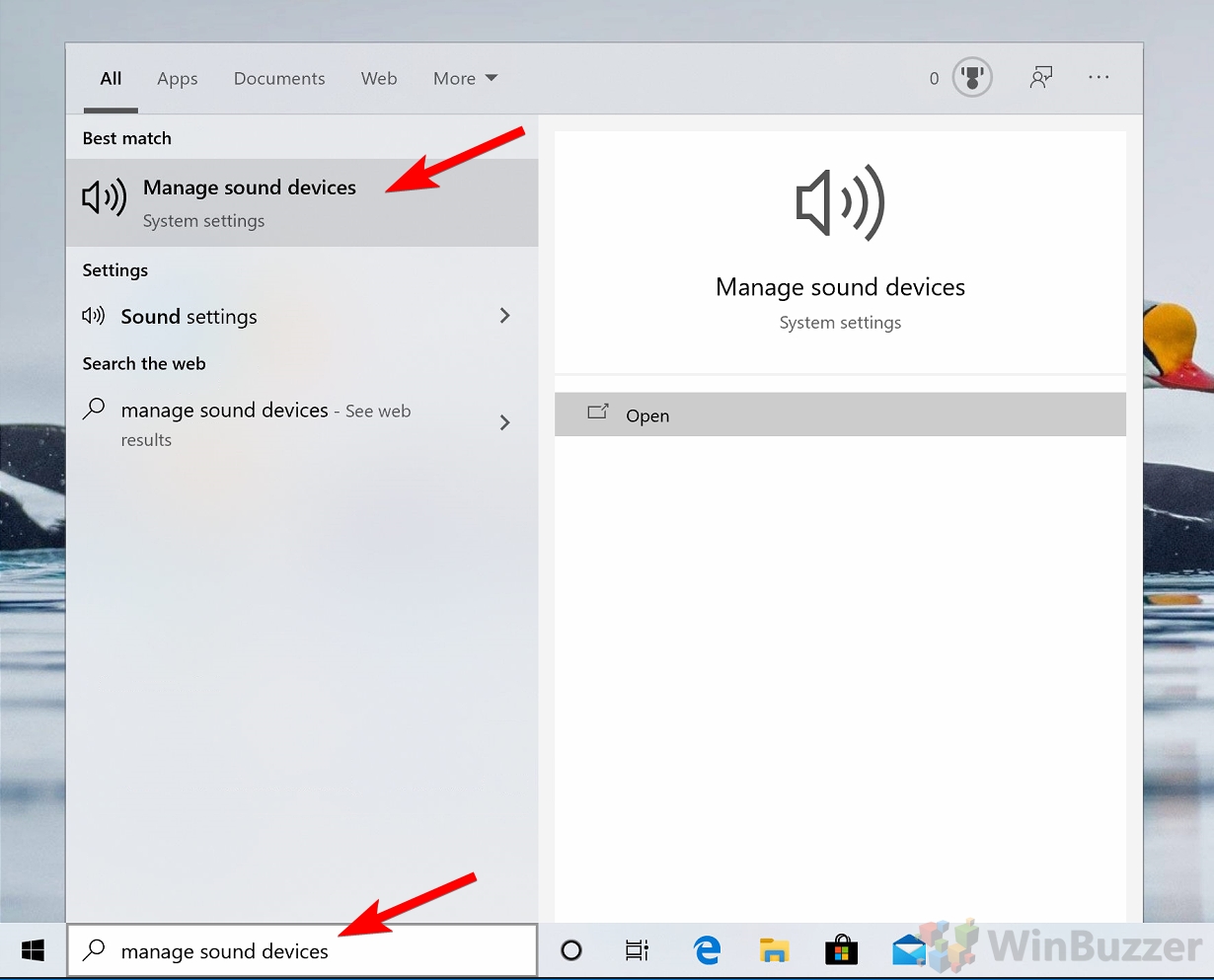 Activer le mixage stéréo dans « Périphériques audio gérés »
Activer le mixage stéréo dans « Périphériques audio gérés »
Dans « Gérer les périphériques audio », vous trouverez une entrée désactivée « Mixage stéréo » dans « Périphériques d’entrée ». Cliquez simplement sur « Stereo Mix » pour afficher le bouton « Activer ». Ensuite, vous pouvez activer le « mixage stéréo » d’un simple clic.
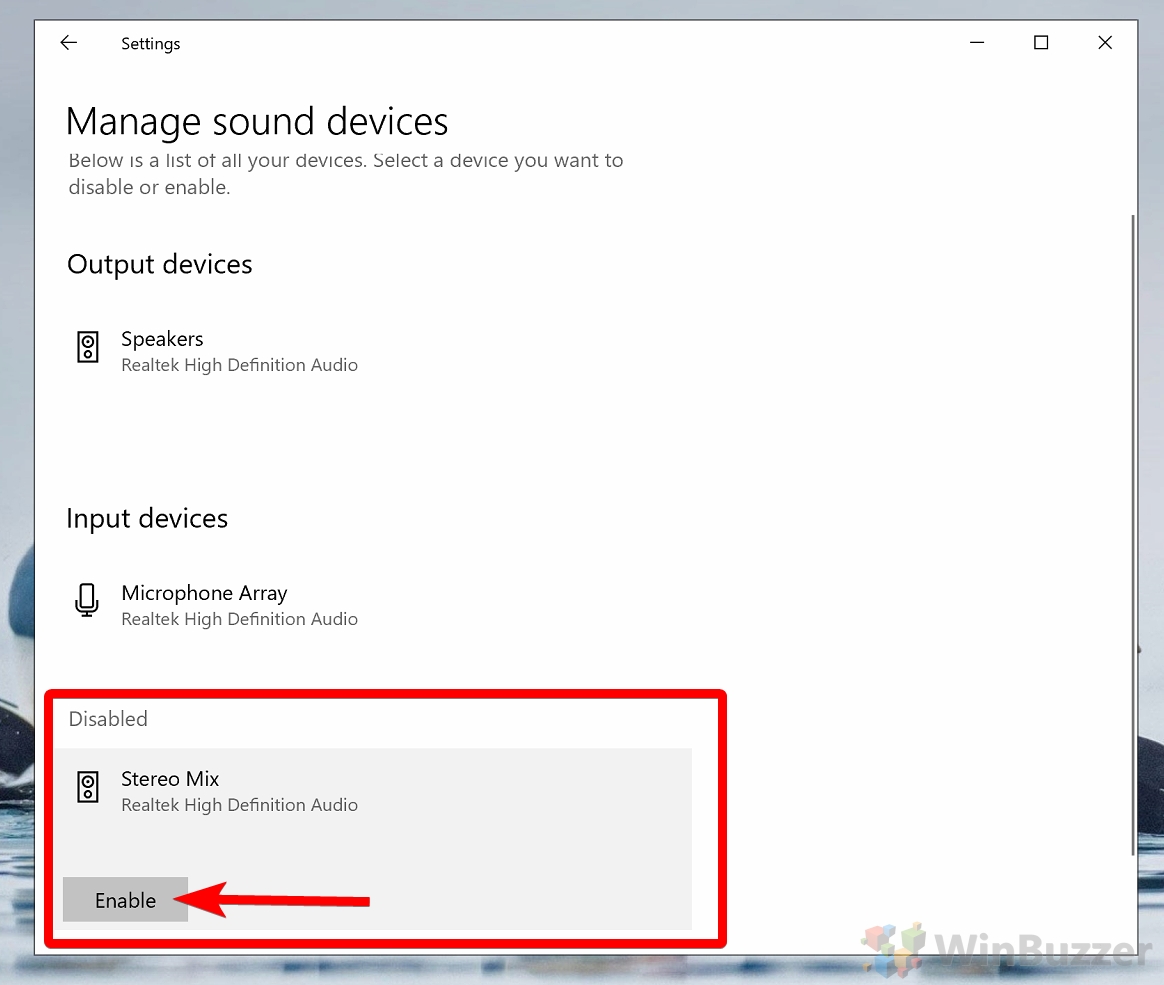
Comment activer le mixage stéréo dans Windows 11
Le processus dans Windows 11 est similaire mais avec de légères différences dans l’accès aux paramètres sonores.
Accéder aux options sonoresDroite-cliquez sur l’icône du haut-parleur dans la barre des tâches et sélectionnez « Paramètres du son ».
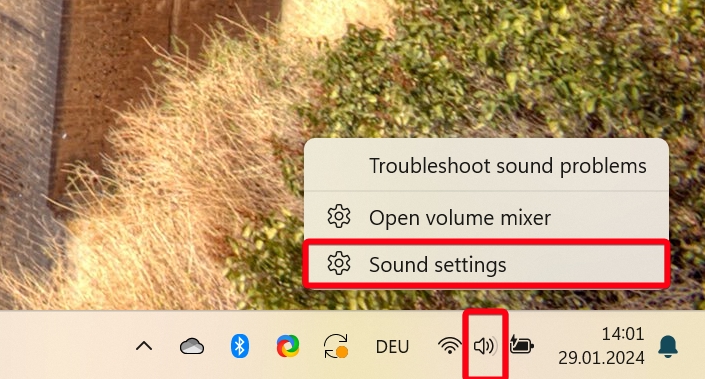 Sélectionner”Tous les appareils audio”
Sélectionner”Tous les appareils audio”
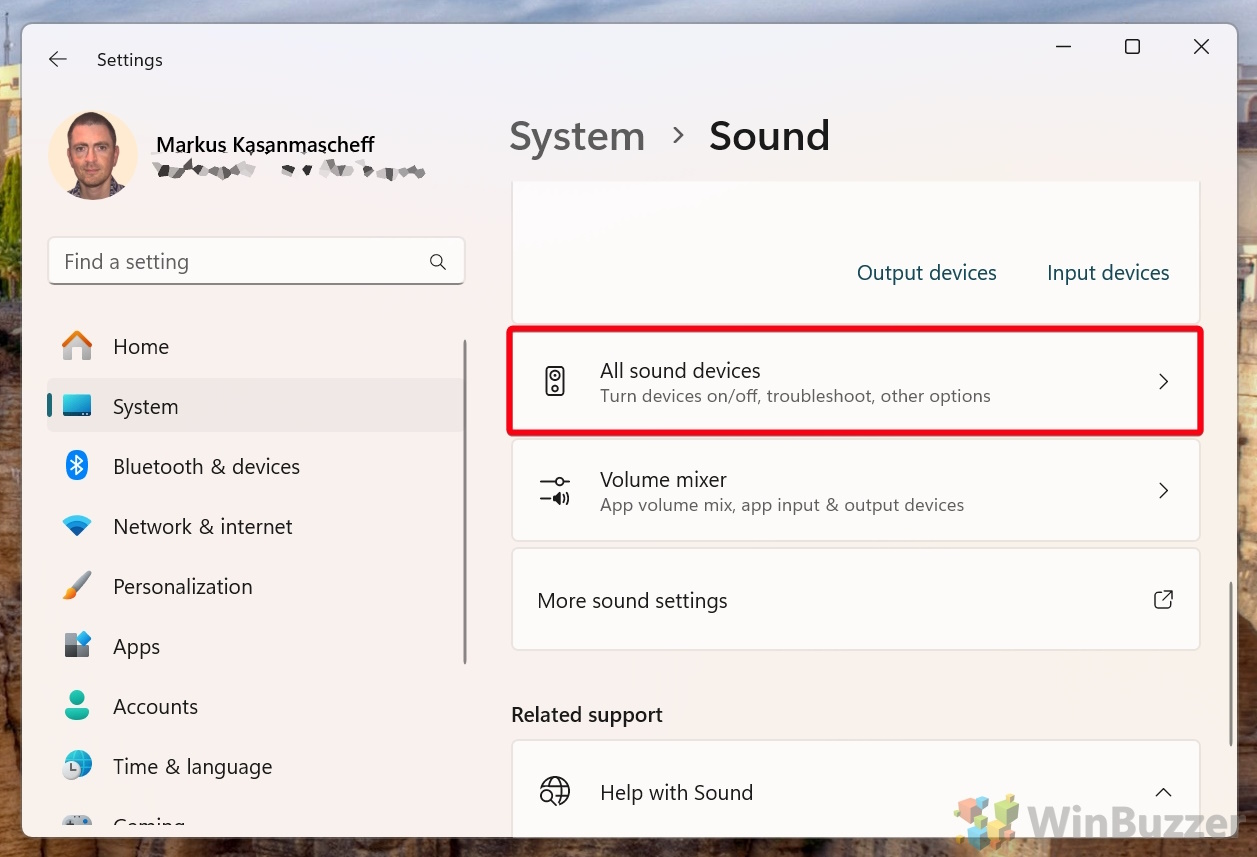 Faites défiler jusqu’à « Avancé”et cliquez sur”Plus de paramètres sonores”
Faites défiler jusqu’à « Avancé”et cliquez sur”Plus de paramètres sonores”
Cliquez sur « Autoriser » pour activer le périphérique de mixage stéréo
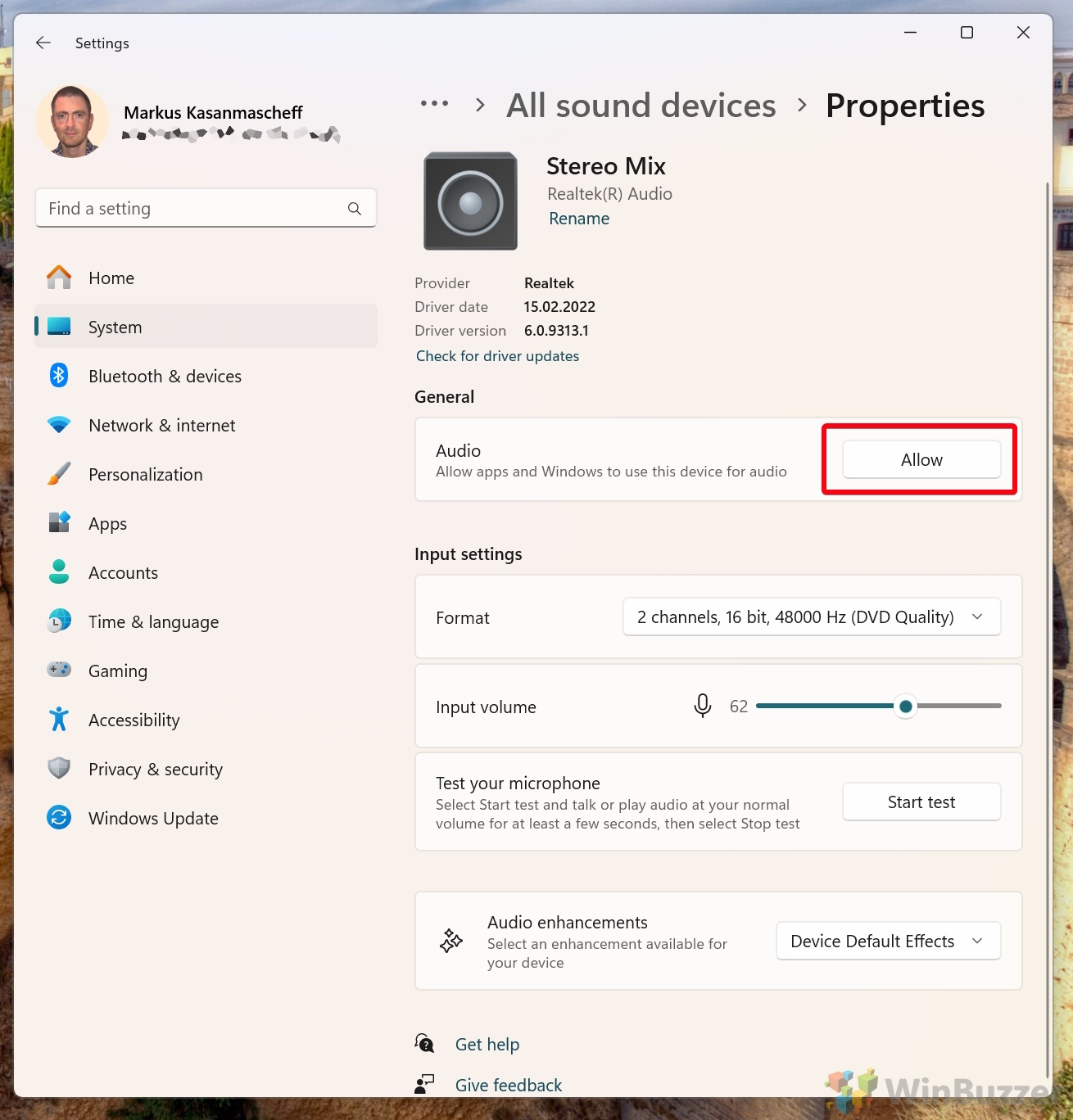 Facultatif : Définir les options de mixage stéréo
Facultatif : Définir les options de mixage stéréo
Vous pouvez définir le mixage stéréo comme « périphérique audio par défaut », choisissez le « format/qualité » via le débit binaire et mono au lieu de stéréo si nécessaire (1 canal), réglez le « Volume d’entrée du mixage stéréo » et activez ou désactivez les « Améliorations audio » disponibles pour votre chipset audio.
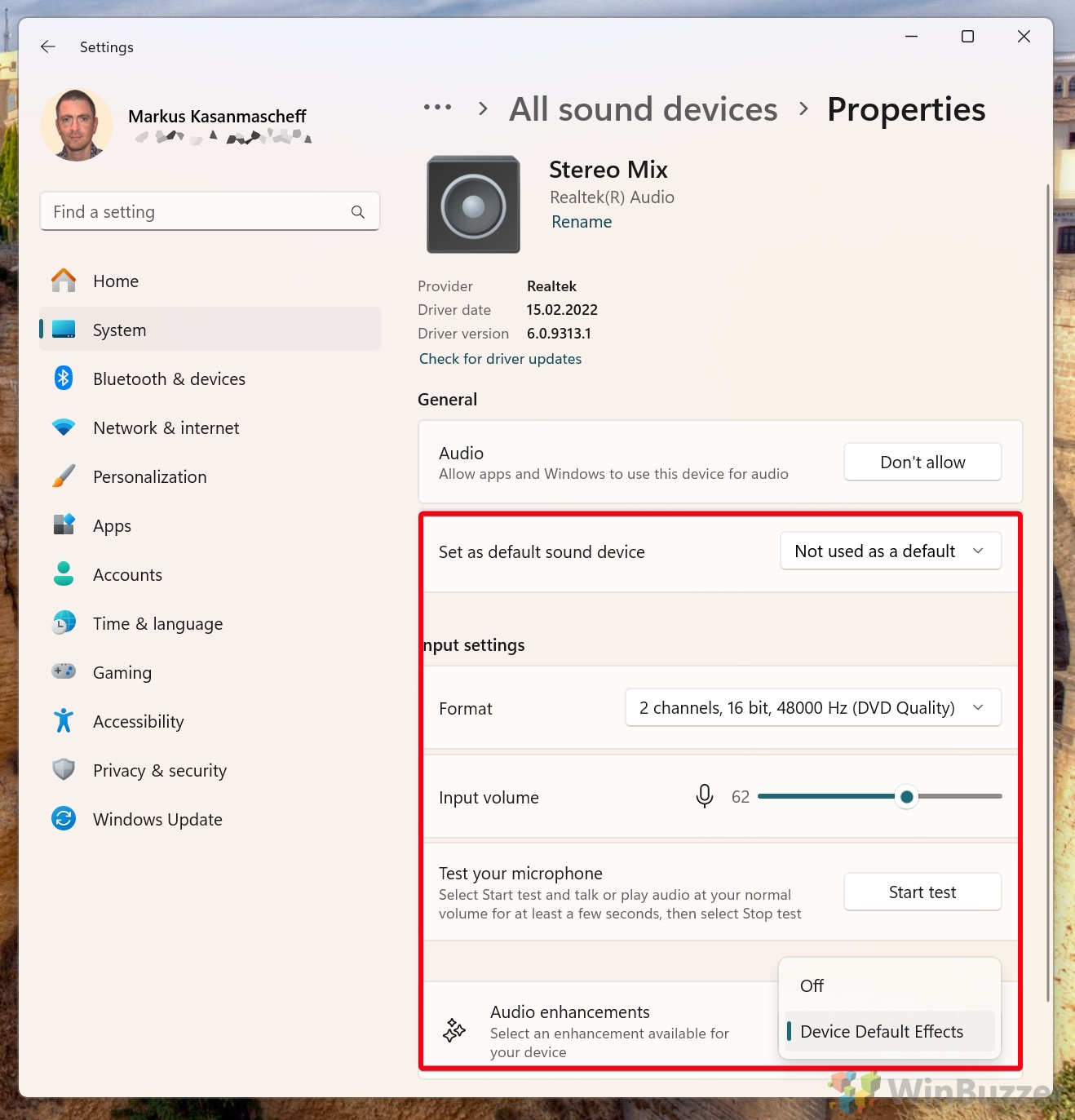
Comment activer le mixage stéréo via le panneau de configuration dans Windows 10 et Windows 11 pour les options avancées
Pour les utilisateurs qui préfèrent l’interface traditionnelle du Panneau de configuration ou si l’approche des paramètres Windows ne révèle pas l’option Stereo Mix, voici comment activer le mixage stéréo là. En plus de ce que vous pouvez choisir dans les paramètres Windows, le Panneau de configuration permet d’activer le « Mode exclusif » pour le mixage stéréo (voir ci-dessous).
Ouvrir le Panneau de configuration
Appuyez sur Windows pour ouvrir la recherche, saisissez Panneau de configuration et appuyez sur Entrée.
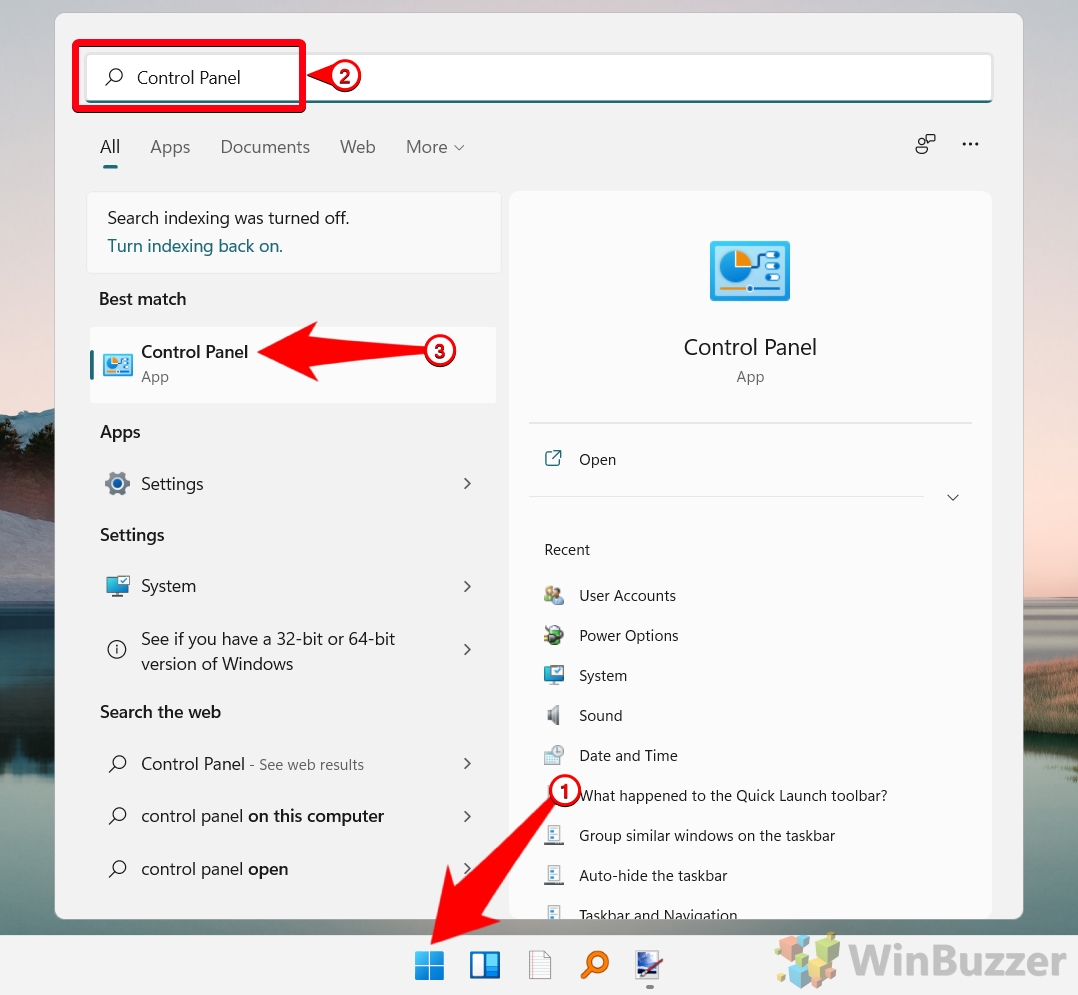
Ouvrir « Matériel et audio »
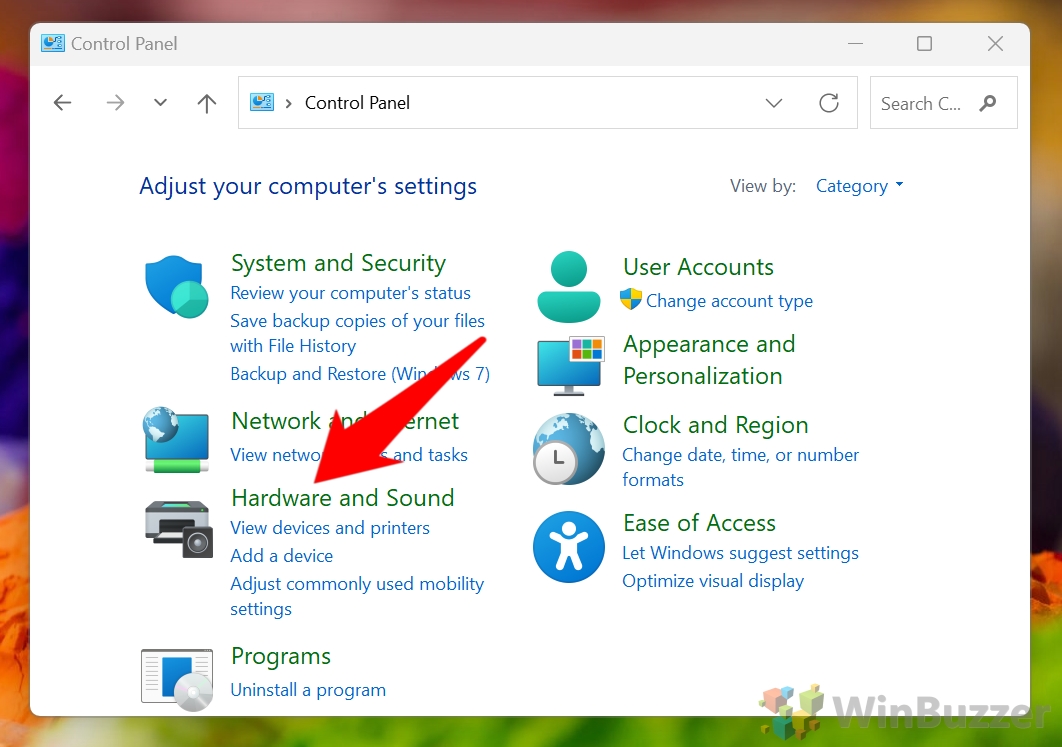
Sélectionnez « Gérer les périphériques audio »
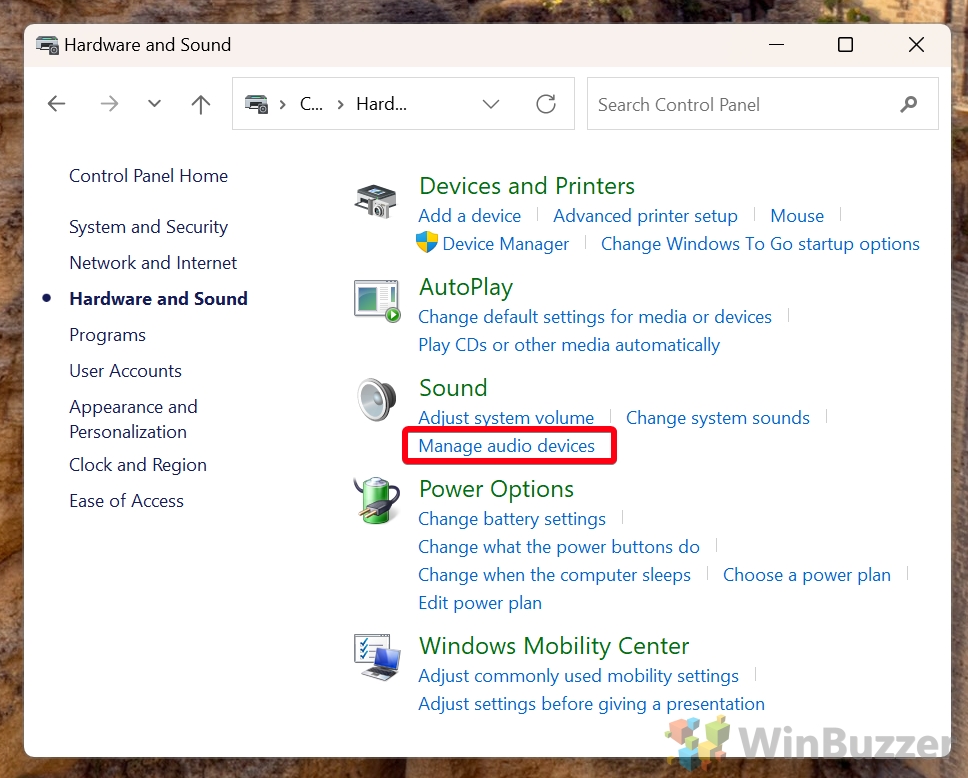 Passer à « Enregistrement »
Passer à « Enregistrement »
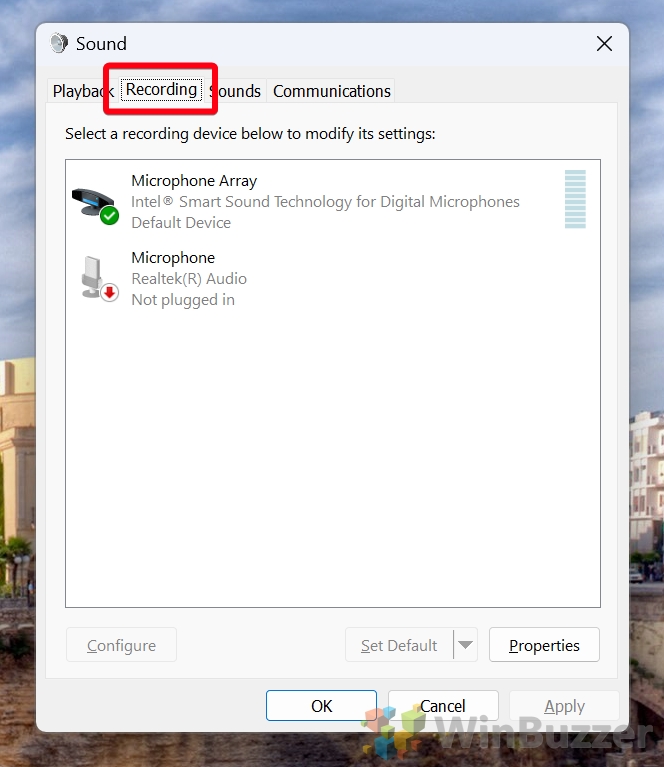 Cliquez avec le bouton droit sur l’espace blanc et sélectionnez « Afficher les périphériques désactivés”
Cliquez avec le bouton droit sur l’espace blanc et sélectionnez « Afficher les périphériques désactivés”
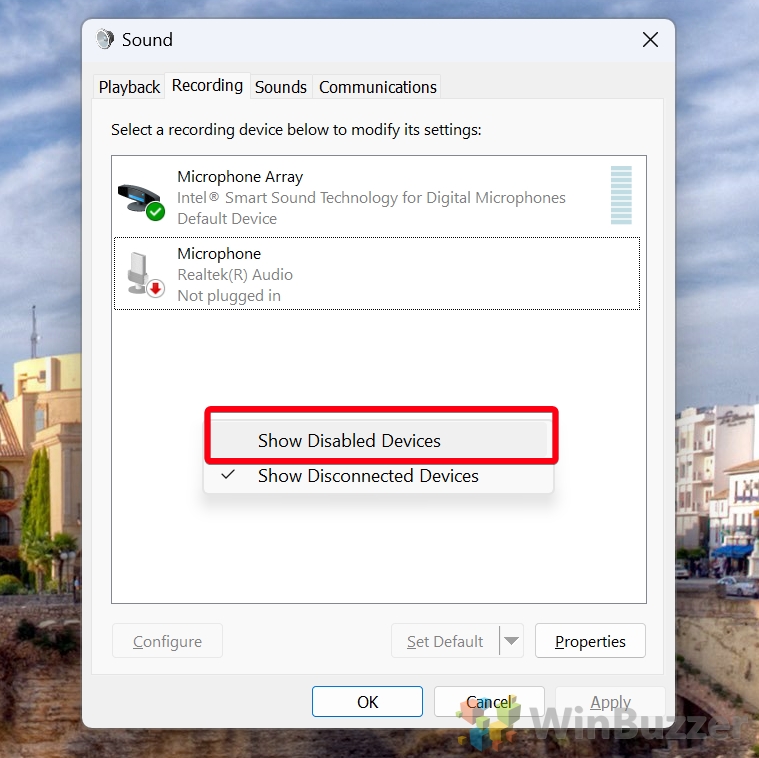 Activer le mixage stéréo via un clic droit
Activer le mixage stéréo via un clic droit
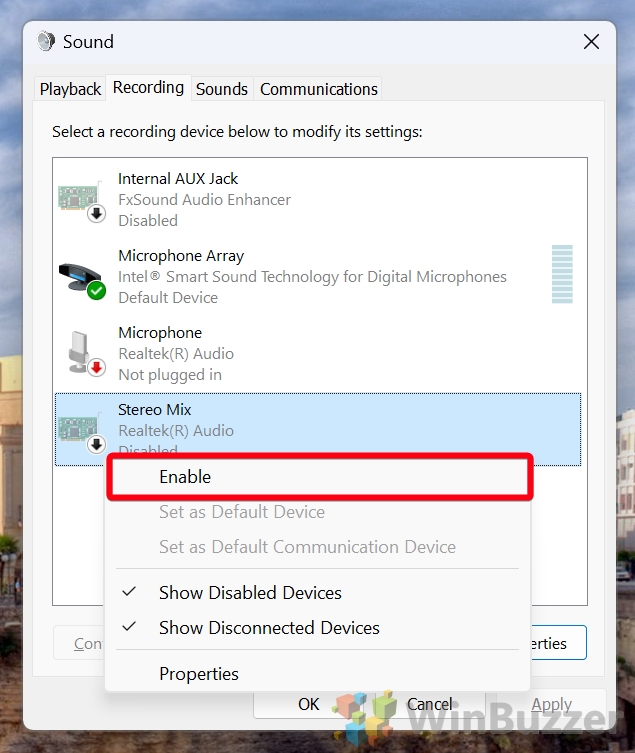 Facultatif : ouvrez les propriétés du mixage stéréo
Facultatif : ouvrez les propriétés du mixage stéréo
Vous pouvez y définir le mixage stéréo comme « périphérique audio par défaut », choisissez le « format/qualité “via le débit binaire et mono au lieu de stéréo si nécessaire (1 canal), réglez le”Volume d’entrée du mixage stéréo“et activez ou désactivez les”Améliorations audio disponibles”disponible pour votre chipset audio.
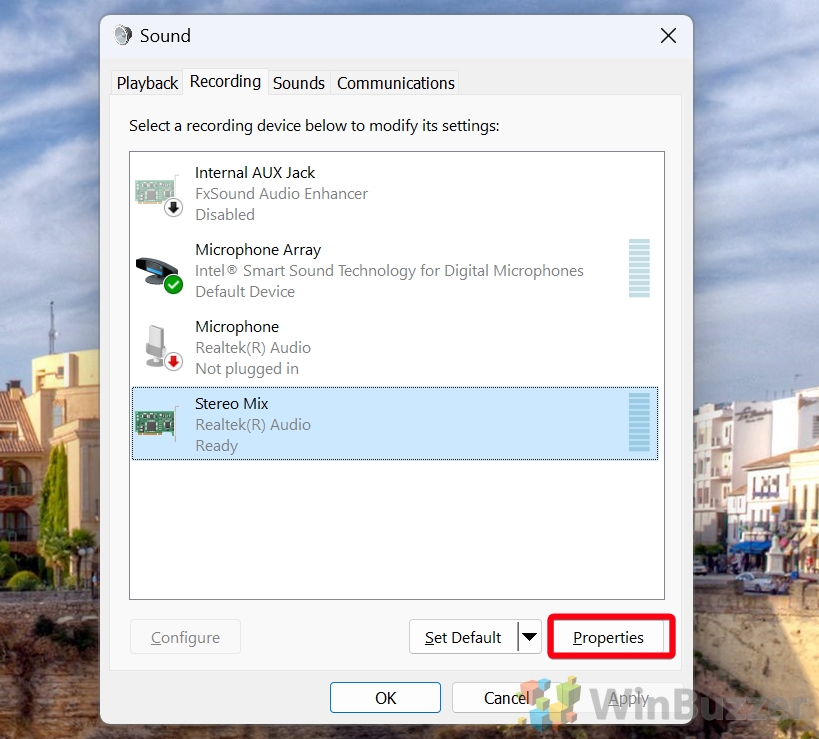 Activez « Écouter cet appareil » pour le mixage stéréo si vous le souhaitez
Activez « Écouter cet appareil » pour le mixage stéréo si vous le souhaitez
La sélection de « Écouter cet appareil » pour le mixage stéréo dans les paramètres sonores vous permet d’entendre le audio canalisé via le mixage stéréo en temps réel. Essentiellement, il achemine l’audio lu sur votre système (que Stereo Mix est configuré pour capturer) directement vers vos haut-parleurs ou vos écouteurs, vous permettant de surveiller exactement ce que Stereo Mix enregistre.
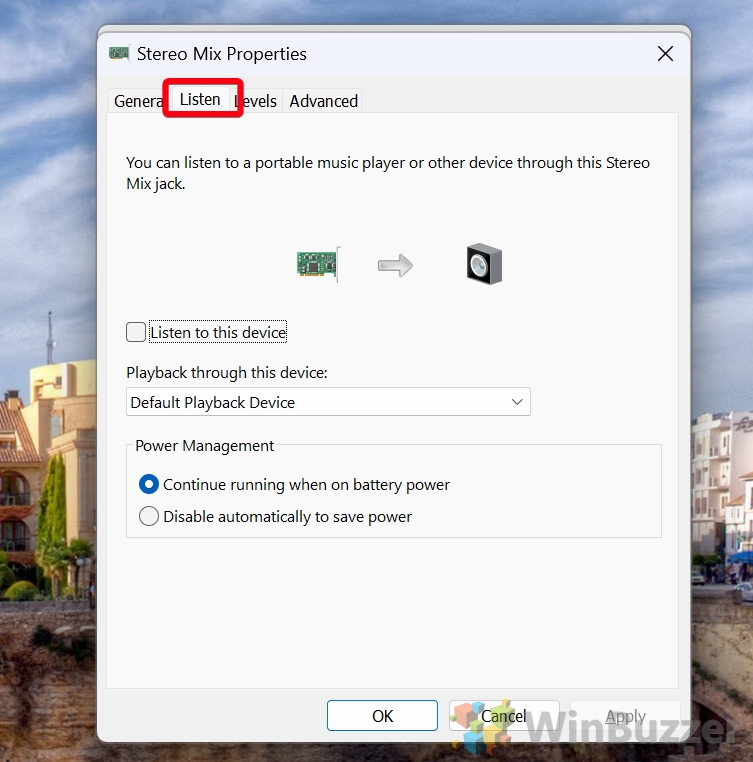
Ajustez le volume du mixage stéréo dans « Niveaux”
 Choisissez d’autres paramètres de périphérique audio dans”Avancé”En plus de ce que vous pouvez choisir dans les paramètres Windows, le Panneau de configuration permet d’activer le”Mode exclusif“pour le mixage stéréo.:
Choisissez d’autres paramètres de périphérique audio dans”Avancé”En plus de ce que vous pouvez choisir dans les paramètres Windows, le Panneau de configuration permet d’activer le”Mode exclusif“pour le mixage stéréo.:
Autoriser les applications à prendre le contrôle exclusif de cet appareil : lorsque cette option est activée, les applications peuvent demander un accès exclusif au mixage stéréo. Cela signifie qu’une application peut prendre le contrôle de l’appareil et modifier ses paramètres (comme le format et les niveaux) sans tenir compte des besoins des autres applications. Cela peut être utile pour les logiciels d’enregistrement ou de streaming qui nécessitent des paramètres audio spécifiques pour fonctionner correctement. Toutefois, cela peut également entraîner des conflits si plusieurs applications tentent d’accéder simultanément à l’appareil ou si vous souhaitez utiliser l’appareil pour plusieurs applications à la fois.
Donner la priorité aux applications en mode exclusif : Cette option fonctionne en conjonction avec la première. Lorsque les deux sont activés, les applications qui demandent un contrôle exclusif alors qu’une autre application utilise Stereo Mix en mode partagé peuvent forcer l’application actuelle à relâcher le contrôle. Cela garantit que les applications hautement prioritaires (comme les logiciels d’enregistrement professionnels) peuvent toujours accéder à l’appareil avec les paramètres dont elles ont besoin, même si une autre application l’utilise déjà.
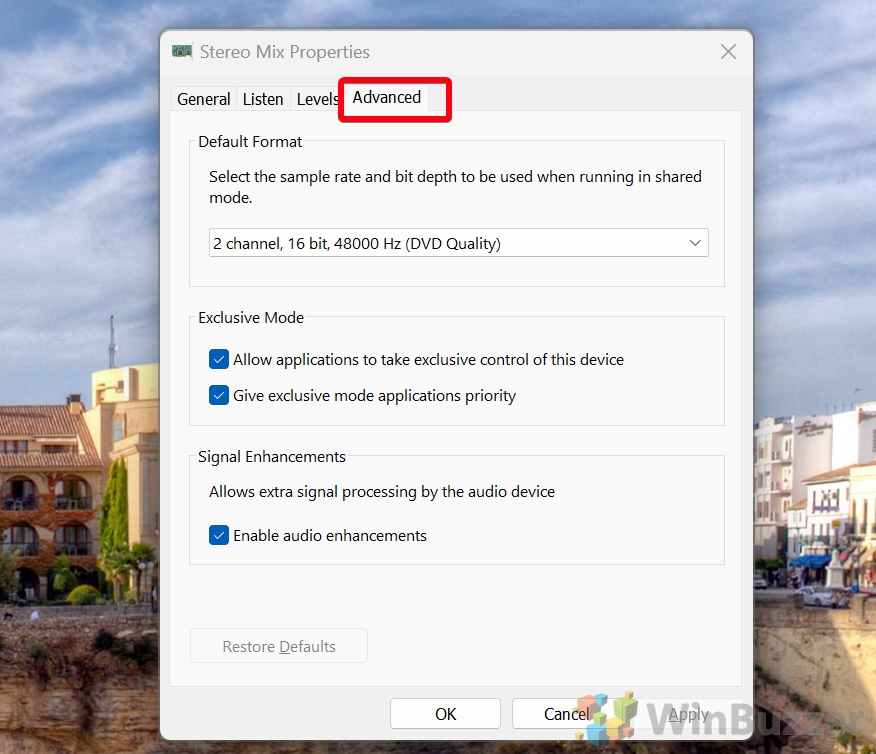
B) Activation du mixage stéréo
Allez dans l’onglet Enregistrement : dans la boîte de dialogue Son, passez à l’onglet « Enregistrement » pour voir une liste des périphériques d’enregistrement disponibles.
Révéler les périphériques cachés : cliquez avec le bouton droit dans une zone vide. dans l’onglet et sélectionnez « Afficher les appareils désactivés ». Cette action devrait rendre l’option Stereo Mix visible si elle était masquée.
Activer le mixage stéréo : recherchez « Mixage stéréo » dans la liste, faites un clic droit dessus et choisissez « Activer”. Vous pouvez également le définir comme périphérique par défaut en cliquant à nouveau dessus avec le bouton droit et en sélectionnant”Définir comme périphérique par défaut”.
Comment enregistrer l’audio du système Windows à l’aide du mixage stéréo dans des applications audio telles que Audacity
Avec Stereo Mix activé sur votre système Windows 10 ou Windows 11, vous pouvez capturer l’audio du système directement via Audacity, un logiciel d’enregistrement et d’édition audio gratuit et largement utilisé, ou tout autre logiciel audio. application d’enregistrement. Ici, nous utilisons Audacity comme exemple, mais vous pouvez utiliser cette méthode dans d’autres logiciels d’enregistrement avec de légères variations.
Définition de « Mixage stéréo » comme périphérique d’entrée dans Audacity
Ouvrez Audacity
Lancez Audacity. S’il n’est pas installé, téléchargez-le depuis le site officiel. Assurez-vous de disposer de la dernière version pour une compatibilité optimale avec Windows 10 ou Windows 11.
Sélectionnez le mixage stéréo
Recherchez l’icône du microphone. dans la barre d’outils supérieure d’Audacity. Cliquez sur le menu déroulant à côté et choisissez « Mixage stéréo » dans la liste. Cette action demande à Audacity d’utiliser la sortie audio de votre système comme source d’enregistrement, au lieu d’un microphone externe.
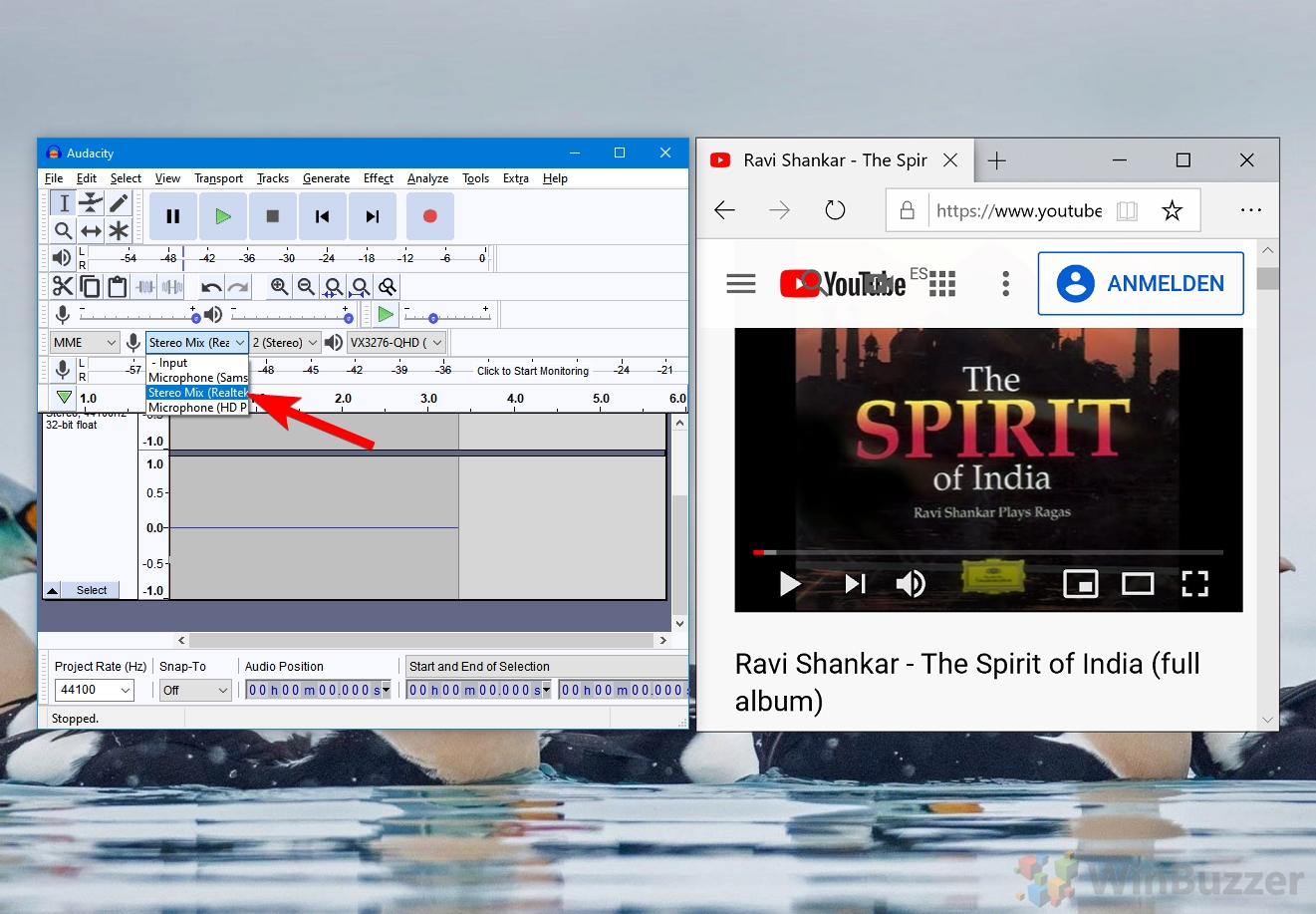
Ajuster les niveaux d’enregistrement
Lisez l’audio que vous souhaitez enregistrer et observez les indicateurs de niveau d’Audacity. Utilisez le curseur de niveau d’enregistrement, situé à côté de l’icône du microphone, pour régler le volume d’entrée. Visez un niveau qui évite la distorsion mais est suffisamment fort pour capturer clairement.
Démarrez l’enregistrement
Appuyez sur la touche rouge « Enregistrer“dans Audacity pour commencer à enregistrer l’audio lu sur votre système. Tout ce que vous entendez via vos haut-parleurs ou vos écouteurs sera enregistré.
Arrêtez et enregistrez
Cliquez sur le bouton jaune « Arrêter “lorsque vous avez terminé. Audacity vous permet de modifier l’audio si nécessaire. Pour enregistrer votre travail, accédez à”Fichier“>”Exporter“et sélectionnez votre format audio préféré.
Conseils supplémentaires pour l’utilisation du mixage stéréo avec d’autres logiciels d’enregistrement
Le processus de sélection de « Mixage stéréo“car la source d’enregistrement doit être similaire dans la plupart des applications d’enregistrement audio. Recherchez une option pour choisir le périphérique d’entrée ou la source et sélectionnez « Stereo Mix » à partir de là. Si « Stereo Mix » n’apparaît pas comme option dans votre logiciel d’enregistrement, revisitez vos paramètres audio pour vous assurer qu’ils sont activés et définis comme périphérique par défaut. Mettez régulièrement à jour votre logiciel d’enregistrement pour maintenir la compatibilité avec votre système d’exploitation et accéder aux dernières fonctionnalités et correctifs.
FAQ – Questions fréquemment posées sur le mixage stéréo
Puis-je utiliser le mixage stéréo pour enregistrer des réunions ou des webinaires en ligne ?
Oui, vous pouvez utiliser le mixage stéréo pour enregistrer l’audio en ligne. réunions ou webinaires. Assurez-vous que Stereo Mix est activé et défini comme périphérique d’enregistrement par défaut, puis utilisez un logiciel d’enregistrement pour capturer l’audio.
Pourquoi ne puis-je pas trouver Stereo Mix sur mon PC Windows ?
Si Le mixage stéréo n’est pas visible, il peut être désactivé ou masqué. Activez-le en utilisant l’une des méthodes pour Windows 11 ou Windows 10.
Comment puis-je améliorer la qualité audio de mes enregistrements Stereo Mix ?
Pour améliorer la qualité audio, assurez-vous que Stereo Mix est défini sur le format de qualité la plus élevée dans ses propriétés. Ajustez également les niveaux d’enregistrement pour éviter la distorsion et assurez-vous que les paramètres sonores de votre système sont optimisés pour une lecture de haute qualité.
Est-il possible d’enregistrer uniquement des applications spécifiques avec Stereo Mix ?
Stéréo Mix récupère/enregistre tout l’audio du système, il n’est donc pas possible d’isoler directement une application spécifique. Cependant, vous pouvez fermer ou désactiver d’autres applications dans Windows « Volume Mixer » pour enregistrer uniquement celle souhaitée, ou utiliser un logiciel prenant en charge l’enregistrement audio spécifique à une application.
Comment puis-je procéder ? empêcher l’écho ou le retour lors de l’utilisation du mixage stéréo ?
Pour éviter l’écho ou le retour, en particulier lorsque « Écouter cet appareil » est activé, utilisez des écouteurs au lieu de haut-parleurs. Ajustez également le volume du mixage stéréo et des haut-parleurs pour minimiser les boucles de retour.
Le mixage stéréo peut-il capturer l’audio des services de streaming sans perte de qualité ?
Le mixage stéréo peut enregistrer l’audio des services de streaming, capturant ce qui est joué via votre système. Cependant, la qualité de l’enregistrement peut être affectée par la qualité du flux d’origine, les paramètres audio de votre système et le format d’enregistrement que vous choisissez.
Comment dépanner le mixage stéréo s’il ne fonctionne pas ?
Si Stereo Mix ne fonctionne pas, vérifiez s’il est activé et défini comme périphérique par défaut. Assurez-vous que vos pilotes audio sont à jour. Si les problèmes persistent, essayez de désactiver le mode exclusif dans les propriétés de l’appareil ou recherchez les conflits avec d’autres logiciels audio.
Puis-je utiliser Stereo Mix pour enregistrer de l’audio sur une machine virtuelle ?
Enregistrement audio avec Stereo Mix sur une machine virtuelle dépend de la capacité du logiciel VM à émuler ou à transmettre les périphériques audio de l’hôte. Vérifiez les paramètres de votre VM pour les options de configuration audio.
Comment équilibrer les niveaux audio lors de l’enregistrement avec Stereo Mix ?
Ajustez le volume de vos appareils de lecture et le niveau d’enregistrement Stereo Mix pour équilibrer l’audio. les niveaux. Utilisez les indicateurs de niveau du logiciel d’enregistrement comme guide pour éviter les écrêtages et garantir une capture audio claire.
Existe-t-il un moyen d’automatiser les enregistrements avec Stereo Mix ?
Automatiser les enregistrements avec Stereo Mix nécessiterait logiciel de planification tiers qui peut démarrer et arrêter votre logiciel d’enregistrement à des heures prédéterminées, car Stereo Mix lui-même ne dispose pas de fonctionnalités de planification.
Stéréo Mix peut-il être utilisé avec des écouteurs Bluetooth ?
Oui, Stereo Mix peut fonctionner avec des écouteurs Bluetooth. Assurez-vous que vos écouteurs sont définis comme périphérique de lecture par défaut et que Stereo Mix est le périphérique d’enregistrement par défaut. Soyez conscient des problèmes potentiels de latence ou de qualité avec les connexions Bluetooth.
Comment puis-je éditer l’audio enregistré avec Stereo Mix ?
Utilisez un logiciel d’édition audio comme Audacity pour éditer les enregistrements Stereo Mix. Vous pouvez découper, normaliser, appliquer des effets et ajuster les niveaux après l’enregistrement pour améliorer l’audio.
Pourquoi mon enregistrement Stereo Mix est-il très silencieux ou silencieux ?
Si les enregistrements sont silencieux ou silencieux, vérifiez les niveaux de mixage stéréo dans les paramètres sonores et augmentez-les si nécessaire. Assurez-vous également que l’audio que vous essayez d’enregistrer est diffusé à un volume adéquat et qu’aucun paramètre de sourdine n’est activé.
Le mixage stéréo peut-il enregistrer les sons du système même lorsque vous utilisez un casque ?
Oui, Stereo Mix peut enregistrer tout l’audio du système, y compris les sons joués au casque, car il capture le flux audio avant qu’il n’atteigne le périphérique de sortie.
Comment exclure le bruit du microphone lors de l’enregistrement avec Stereo Mix ?
Pour exclure le bruit du microphone, assurez-vous que le microphone est coupé ou n’est pas défini comme périphérique d’enregistrement par défaut lorsque vous utilisez le mixage stéréo. Utilisez les fonctionnalités de réduction du bruit de votre logiciel d’enregistrement pour nettoyer l’audio après l’enregistrement.